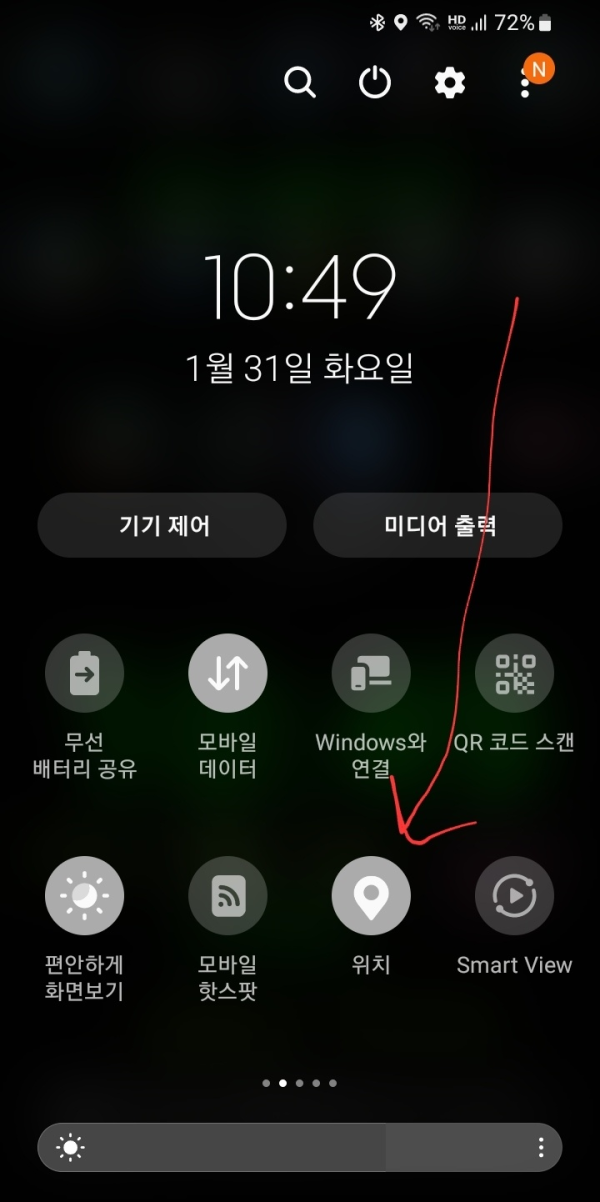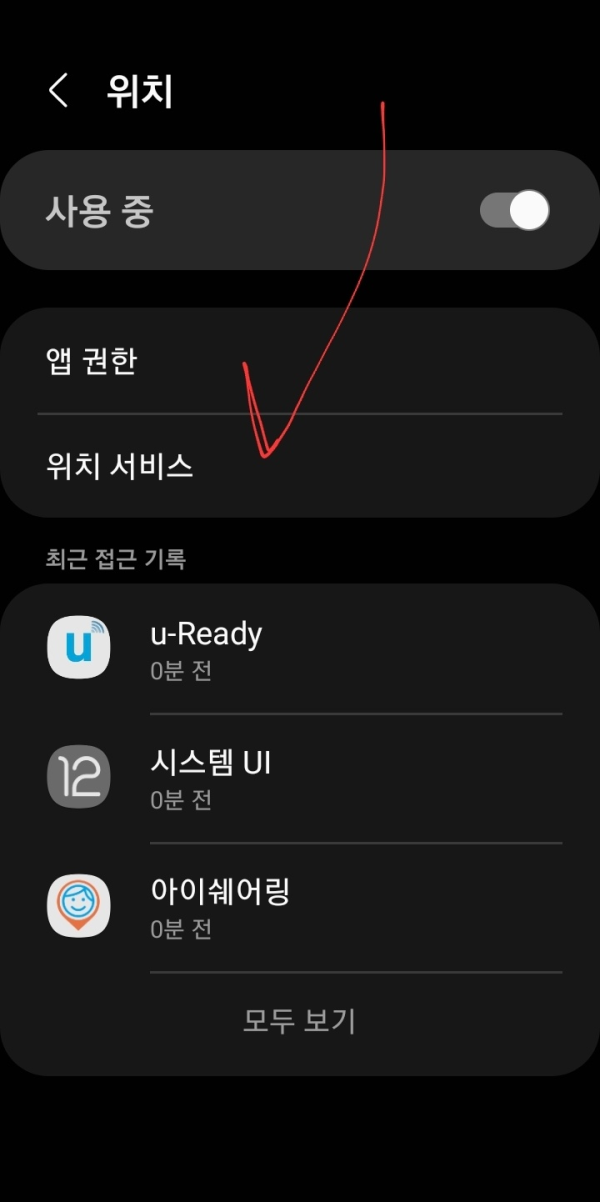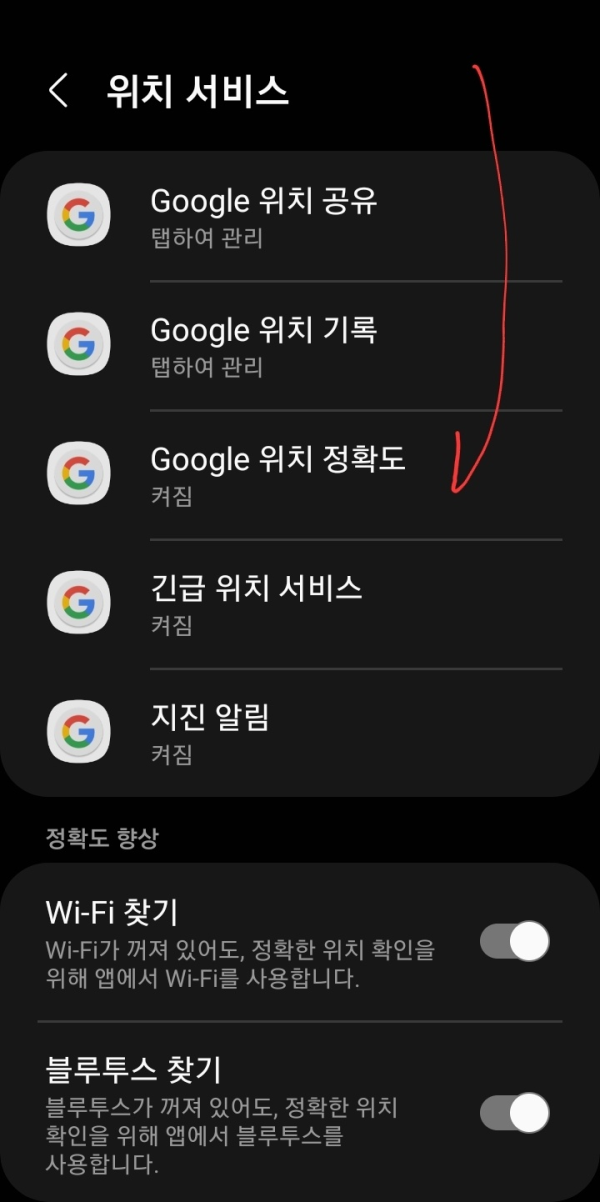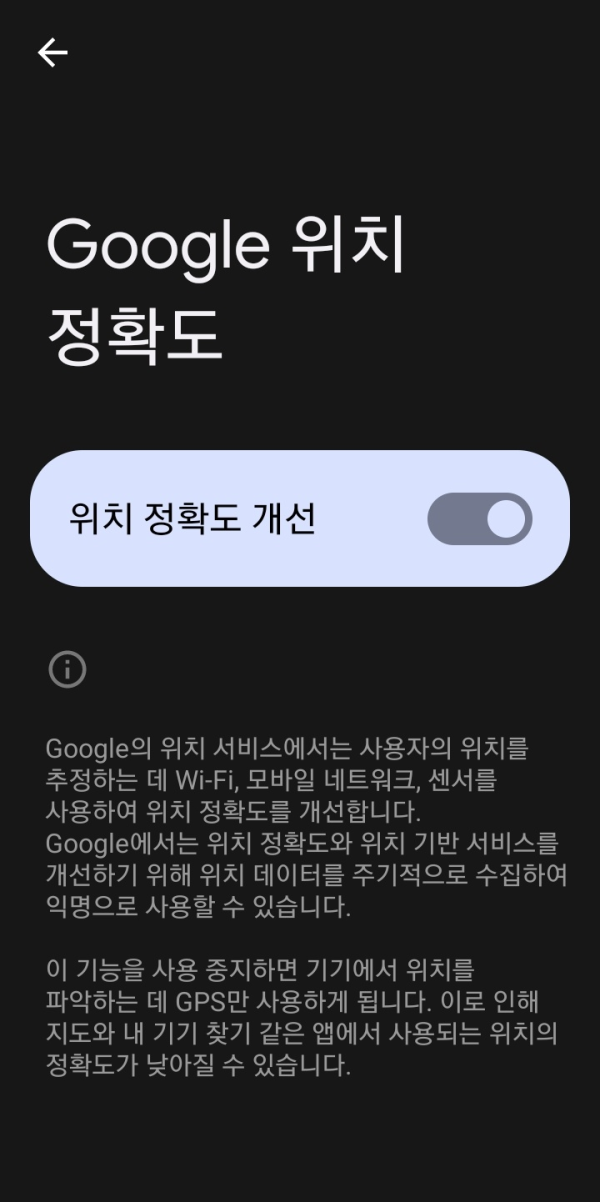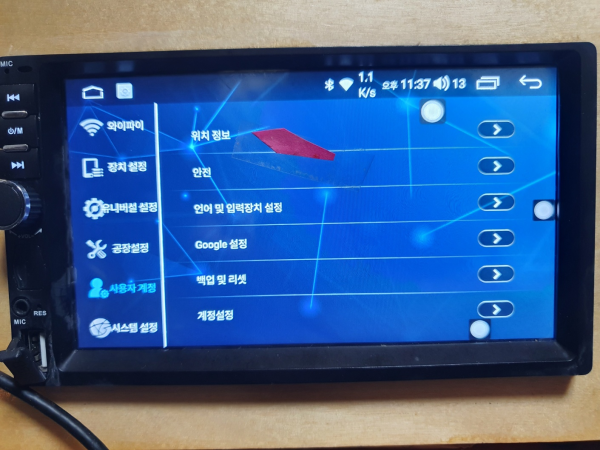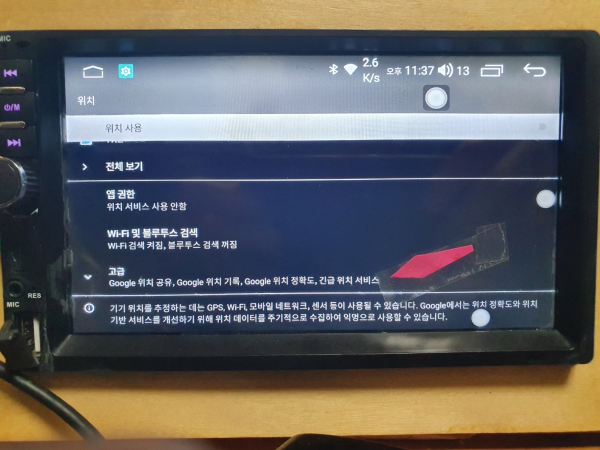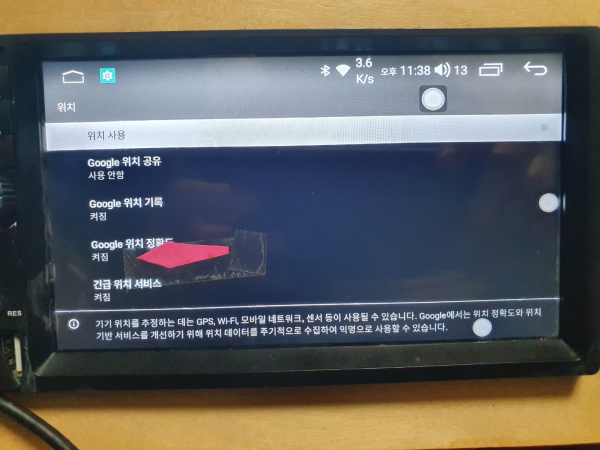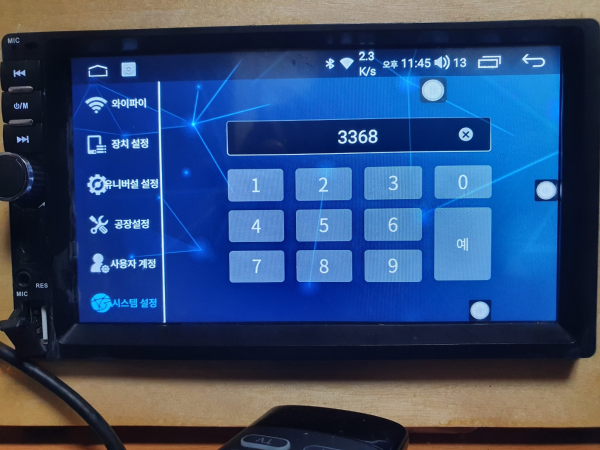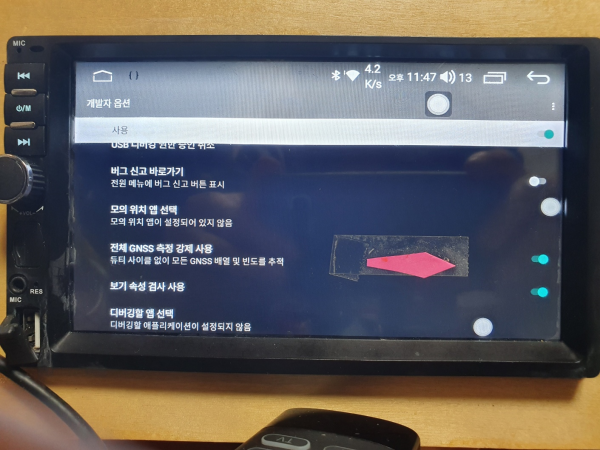● 네비게이션의 GPS 수신을 정확한 위치 정보 사용하기 위한 Google 위치 정확도 설정 방법
♨ 카랜더 일정 :
2023년01월31일
본문
● 네비게이션의 GPS 수신을 정확한 위치 정보 사용하기 위한 Google 위치 정확도 설정 방법
- 실제 GPS의 위치오차를 크게 개선시켜 주는것으로 Google 위치 정확도 설정 합니다.
- 스마트폰과 안드로이드 올인원에서 설정 하여 GPS 위치 정확도를 확인하자
- 휴대전화 상단바을 내린다
- 위치 서비스 이용을 이동
- Google 위치 정확도 으로 진입
- 위치 정확도 개선 On
<안드로이드 올인원 에서>
위치 정확도 설정 > 사용자 계정
- 위치정보>고급으로 이동 >
- 위치정보>고급으로 이동 > 아래로 내리면 >> 위치 정확도 > 켜짐 설정
카링크프로2에서 위치 정확도 개선 on
-> 확인 수정 합니다.
==========2번재 추가설정 ==========
<추가적인 GPS 위치 개선을 위한 개발자 모드에서 설정 부분 >
개발자 모드에서 " 전체 GNSS 측정 강제사용 " 이 옵션을 켜줍니다.
(차량에서 설정 사용함//휴대폰 바테리 절약으로 절전모드로 사용이 필요해서 사용 안함)
<안드로이드 올인원> 시스탬 설정> 개발자 옵션 진입
<안드로이드 올인원> 시스탬 설정> 개발자 옵션 진입 >> 암호>>> 3368
전체 GNSS 측정 강제사용 > on
카링크 프로2에서 개발자진입 설정메뉴 진입방법
1> 않보일때 > 카링크프로2 > 설정 > 더보기 > 시스탬> 고급 > 휴대폰정보 빌드 >> 연타하여 >> 개발자옵션>진입
>>>활성화,,,해야 합니다,
2> 카링크프로2 > 설정 > 더보기 > 시스탬> 고급> 개발자 옵션 ,,,진입
<Google 위치 정확도 관련정보>
휴대전화에서 더 정확한 위치 정보 사용하기(Google 위치 서비스 또는 Google 위치 정확도라고도 함)
휴대전화의 위치 정확도 사용 또는 사용 중지
Android 12 이상
- 화면 상단에서 아래로 스와이프합니다.
- 위치
를 길게 터치합니다.
- 위치
를 찾을 수 없다면 다음 단계를 따르세요.
- 수정
또는 설정
을 탭합니다.
- 위치
를 빠른 설정으로 드래그합니다.
- 수정
- 위치
- 위치 서비스
Google 위치 정확도를 탭합니다.
- 위치 정확도 개선을 사용 또는 사용 중지합니다.
Android 11 이하
- 화면 상단에서 아래로 스와이프합니다.
- 위치
를 길게 터치합니다.
- 위치
를 찾을 수 없다면 다음 단계를 따르세요.
- 수정
또는 설정
을 탭합니다.
- 위치
를 빠른 설정으로 드래그합니다.
- 수정
- 위치
- 고급
Google 위치 정확도를 탭합니다.
- 위치 정확도 개선을 사용 또는 사용 중지합니다.
Google 위치 정확도를 사용 설정하면 휴대전화에서 다음과 같은 매체를 사용하여 가장 정확한 위치를 확인합니다.
- GPS
- Wi-Fi
- 모바일 네트워크
- 센서(예: 가속도계)
Google에서 주기적으로 위치 데이터를 수집하고 익명으로 사용하여 위치 정확성과 위치 기반 서비스를 개선할 수 있습니다.
Google 위치 정확도를 사용 중지하면 휴대전화에서 GPS 및 가속도계와 같은 센서를 사용하여 위치를 확인합니다. GPS는 다른 매체에 비해 속도가 느리고 정확도가 떨어질 수 있습니다.
Google 위치 정확도를 사용 중지하면 Google 위치 정확도에서 GPS, Wi-Fi, 네트워크, 센서 데이터를 사용하거나 수집하지 않습니다.
Android 12 이상에서는 각 앱의 권한을 관리하여 정확한 위치에 액세스할 수 있습니다. 이는 Google 위치 정확도와는 다릅니다. Google 위치 정확도는 휴대전화가 더 많은 매체를 사용하여 가장 정확한 위치를 찾도록 하기 위한 기기의 위치 설정입니다. Google 위치 정확도를 사용 설정해도 앱이 기기의 정확한 위치에 액세스하는 것을 원하지 않는 경우 사용자는 대략적인 위치 정보 액세스 권한만 부여할 수 있습니다. Google 위치 정확도를 사용 중지하면 앱에서 기기의 정확한 위치를 가져오지 못할 수 있습니다. 앱 위치 정보 액세스 권한 관리 방법 알아보기☞ https://11q.kr 에 등록된 자료 입니다. ♠ 정보찾아 공유 드리며 출처는 링크 참조 바랍니다♠
뷰PDF 1,2
office view
관련자료
-
링크
-
이전
-
다음
댓글목록

11qkr님의 댓글
추가적인 GPS 위치 개선을 위한 개발자 모드에서 설정 부분
개발자 모드에서 " 전체 GNSS 측정 강제사용 " 이 옵션을 켜줍니다.
(차량에서 설정 사용함//휴대폰 바테리 절약으로 절전모드로 사용이 필요해서 사용 안함)

11qkr님의 댓글
전문적인 테스트 GPS 테스트 정보 내용 참조
https://cafe.naver.com/carandroid/92518
♥간단_메모글♥
-
등록일 07.28
-
등록일 06.18
-
등록일 05.20
-
등록일 03.12가입인사 드립니다댓글 3
-
등록일 04.15가입 인사드립니다.댓글 8
최근글
-
등록일 09.12
새댓글
-
등록자 aily 등록일 14:55
-
등록자 멀댕이 등록일 09.12
-
등록자 서락 등록일 09.12
-
등록자 닉넴짓기어려워 등록일 09.12
-
등록자 재과니 등록일 09.11
오늘의 홈 현황
QR코드
☞ QR코드 스캔은 kakao앱 자체 QR코드